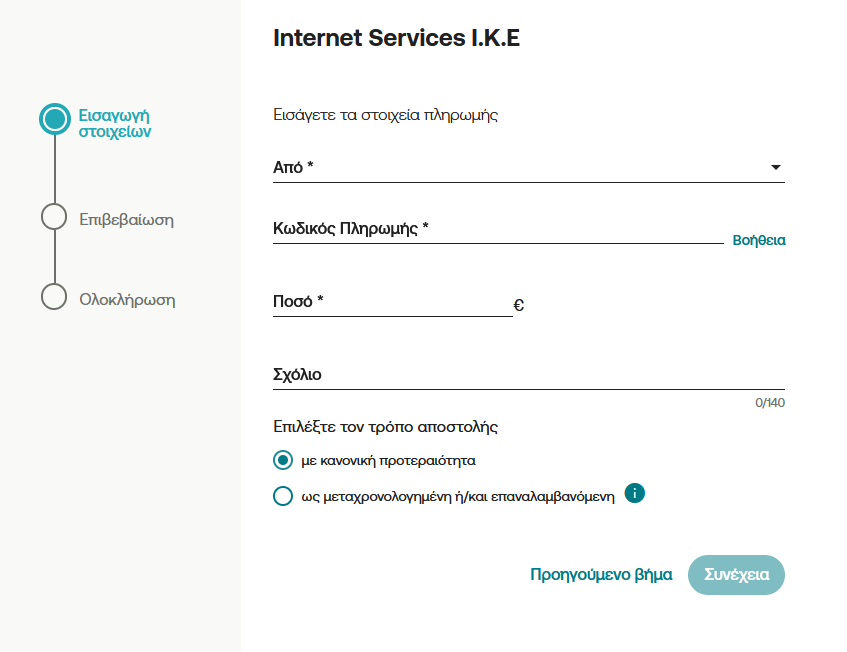Τι είναι ο κωδικός ηλεκτρονικής πληρωμής και πως τον χρησιμοποιώ;
O κωδικός πληρωμής είναι ένας μοναδικός 25 ψήφιος κωδικός που σας επιτρέπει να κάνετε μια πληρωμή μέσω τραπεζικής κατάθεσης χωρίς να γνωρίζετε το IBAN του κατόχου του λογαριασμού.
Όταν επιλέξετε ως τρόπο πληρωμής τραπεζική κατάθεση σας παρέχουμε έναν 25 ψήφιο Κωδικό Πληρωμής (αναγράφεται στην ταυτότητα πληρωμής και στο email επιβεβαίωσης της παραγγελίας σας και έχει τη μορφή RF30926328000000000xxxxxx).
Αυτό που έχετε να κάνετε είναι να πληρώσετε το ποσό που αναγράφεται στην ταυτότητα πληρωμής και στο email επιβεβαίωσης της παραγγελίας σας, σε όποια από τις παρακάτω τράπεζες τηρείτε λογαριασμό.
Το μόνο που χρειάζεται να κάνετε είναι να αναφέρετε τον 20ψήφιο Κωδικό Πληρωμής.
Κατά την πληρωμή σας, μέσω e-banking ή phone banking, χρειάζεται να επιλέξετε την εταιρία μας “Internet Services Ι.Κ.Ε” στην κατηγορία “πληρωμές” .
Μπορείτε να κάνετε χρήση του κωδικού RF σε web, phone και mobile banking σε όλες τις τράπεζες και στα ταμεία καταστημάτων της Alpha.
Για να δείτε βήμα προς βήμα τη διαδικασία σε κάθε τράπεζα ηλκετρονικά επιλέξτε παρακάτω την τράπεζα που επιθυμείτε:
1. Εισάγετε τα στοιχεία σας στη σελίδα web-banking της Alpha Bank για να συνδεθείτε στον web-banking λογαριασμό σας.
2. Στο διαχειριστικό περιβάλλον του λογαριασμού σας, επιλέξτε “Πληρωμές” και στη συνέχεια στην γρήγορη αναζήτηση γράφετε “Internet Services Ι.Κ.Ε”, όπως φαίνεται παρακάτω.
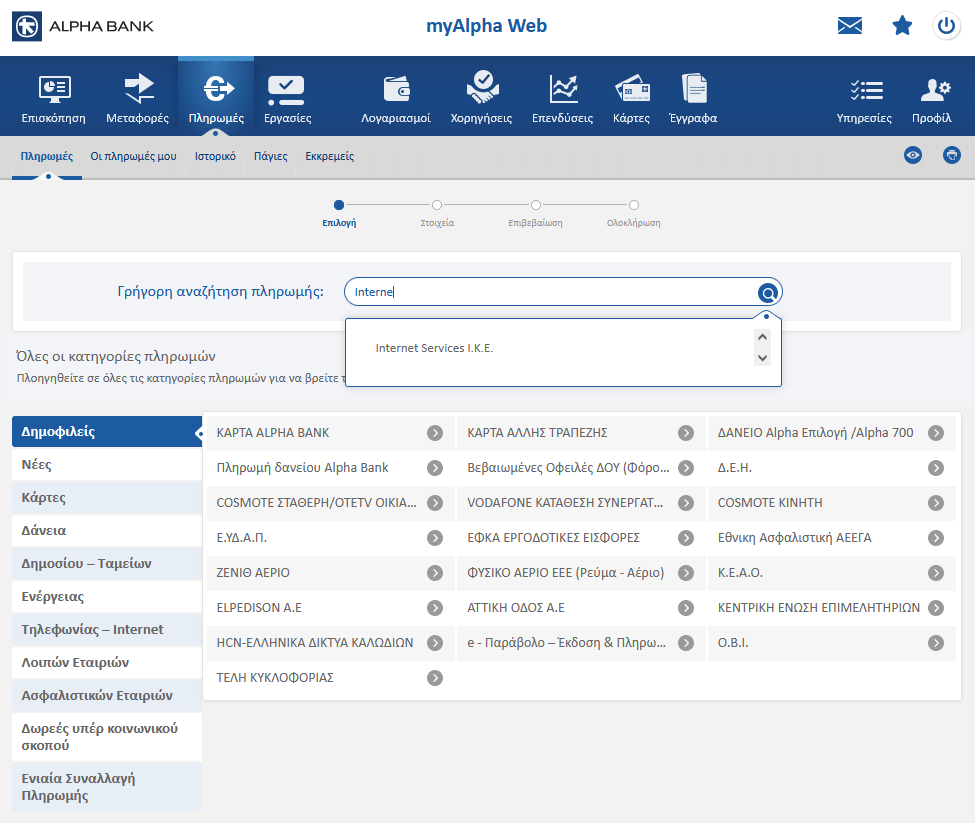
3. Στη φόρμα που εμφανίζεται, επιλέξτε τον λογαριασμό από τον οποίο θα κάνετε την πληρωμή και στη συνέχεια συμπληρώστε
α) τον Κωδικό Ηλεκτρονικής Πληρωμής,
β) το ποσό πληρωμής
γ) επιλέξτε στις πληρωμές άμεσα ή σε επιλεγμένη ημερομηνία
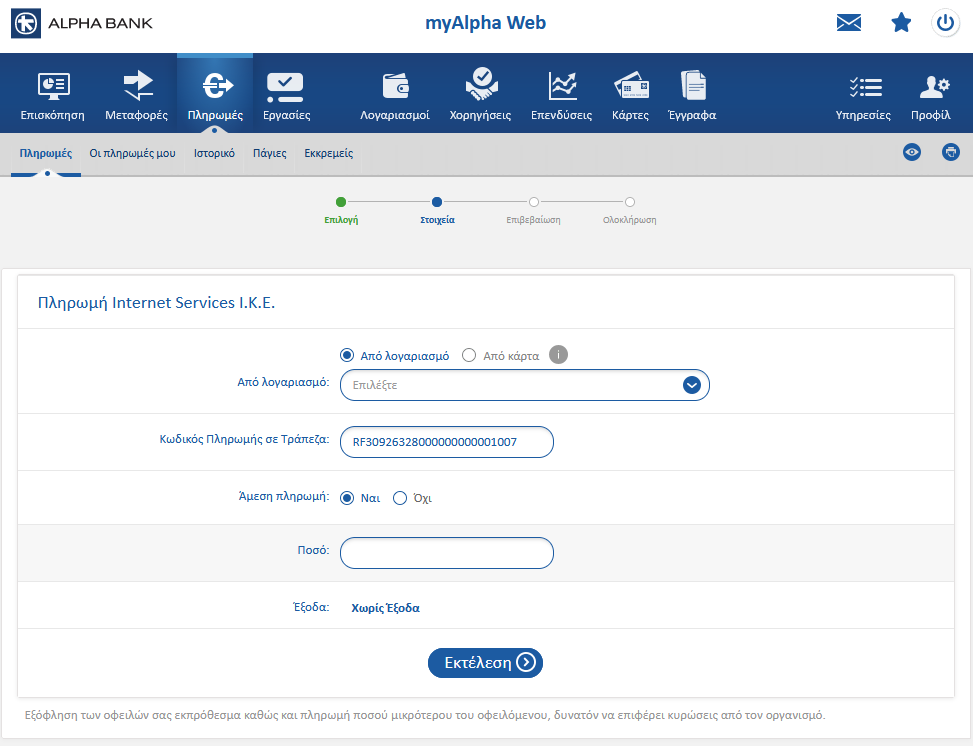
4. Ελέγξτε τα στοιχεία τα οποία συμπληρώσατε και εφόσον είναι σωστά πατήστε ξανά ”Εκτέλεση”.
5. Στο τελευταίο βήμα, η καταχώρηση ολοκληρώνεται και στοιχεία της πληρωμής σας εμφανίζονται σε πίνακα.
1. Εισάγετε τα στοιχεία σας στη σελίδα web-banking της Τράπεζας Πειραιώς για να συνδεθείτε στον web-banking λογαριασμό σας.
2. Στο διαχειριστικό περιβάλλον του λογαριασμού σας επιλέξτε “Πληρωμές” στο μενού που εμφανίζεται αριστερά και στη συνέχεια “Αλφαβητικά”. Αφού επιλέξετε την κατηγορία “Ι”, βρείτε και επιλέξτε το “Internet Services Ι.Κ.Ε” από τη λίστα όπως βλέπετε παρακάτω.
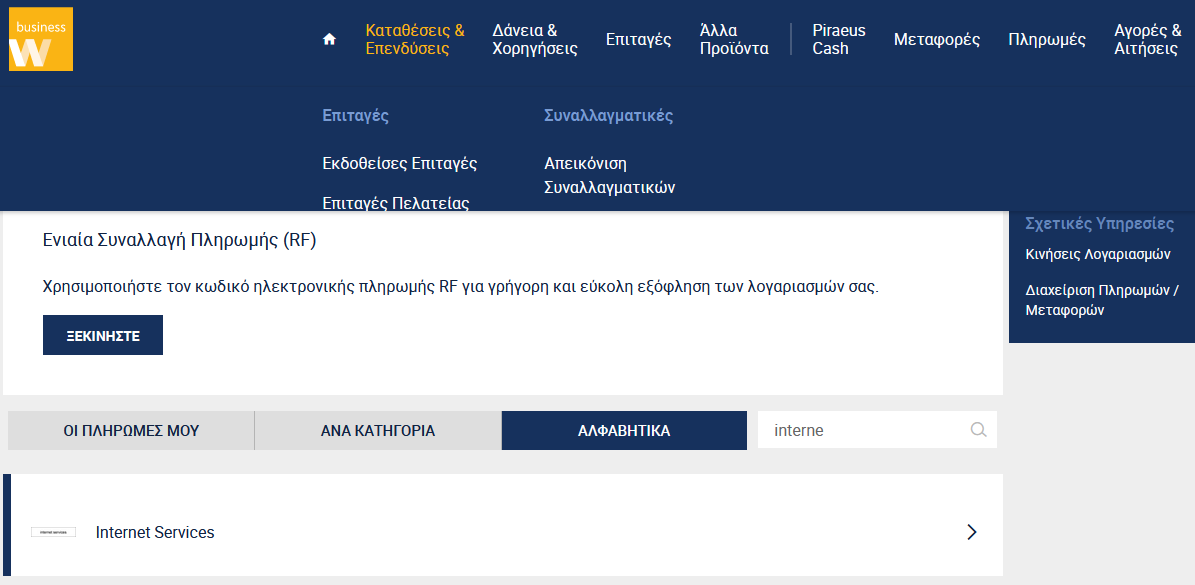
3. Στη συνέχεια αφού επιλέξετε το λογαριασμό χρέωσης, συμπληρώστε το ονοματεπώνυμό σας, τον Κωδικό Ηλεκτρονικής Πληρωμής καθώς επίσης και το ποσό πληρωμής και πατήστε “Συνέχεια” για να ολοκληρώσετε την διαδικασία.
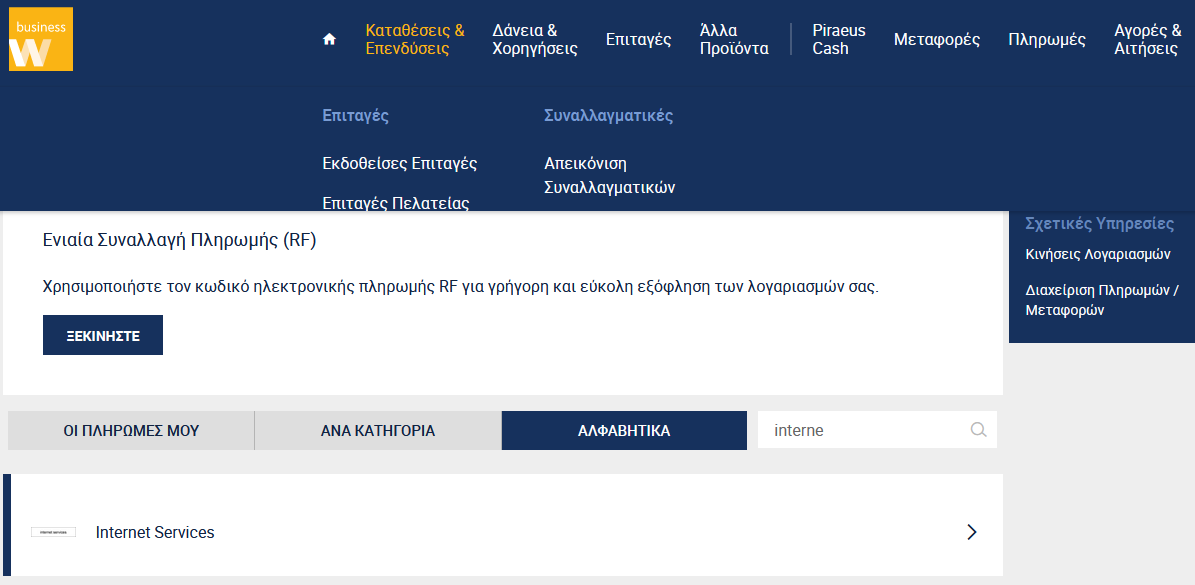
1. Εισάγετε τα στοιχεία σύνδεσης σας στη σελίδα web-banking της Eurobank για να μπείτε στον web-banking λογαριασμό σας.
2. Στο διαχειριστικό περιβάλλον του λογαριασμού σας επιλέξτε ‘Νέα Συναλλαγή’. Κατόπιν επιλέξτε ‘Πληρωμές οργανισμών’.
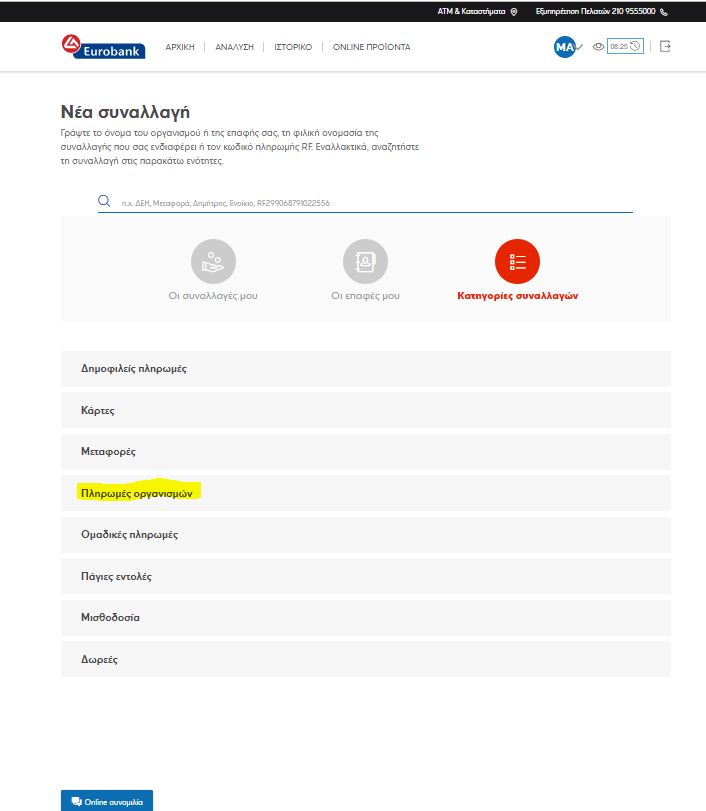
3. Στις “Πληρωμές οργανισμών” επιλέγετε το “Άλλοι”.
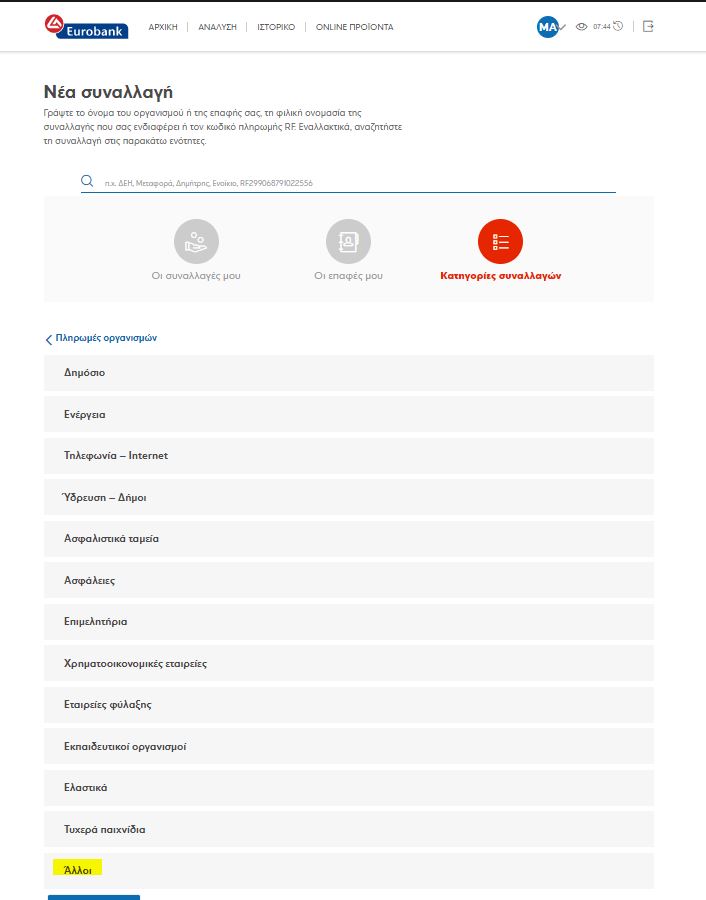
4. Κατόπιν επιλέγετε το “Internet Services Ι.Κ.Ε“.
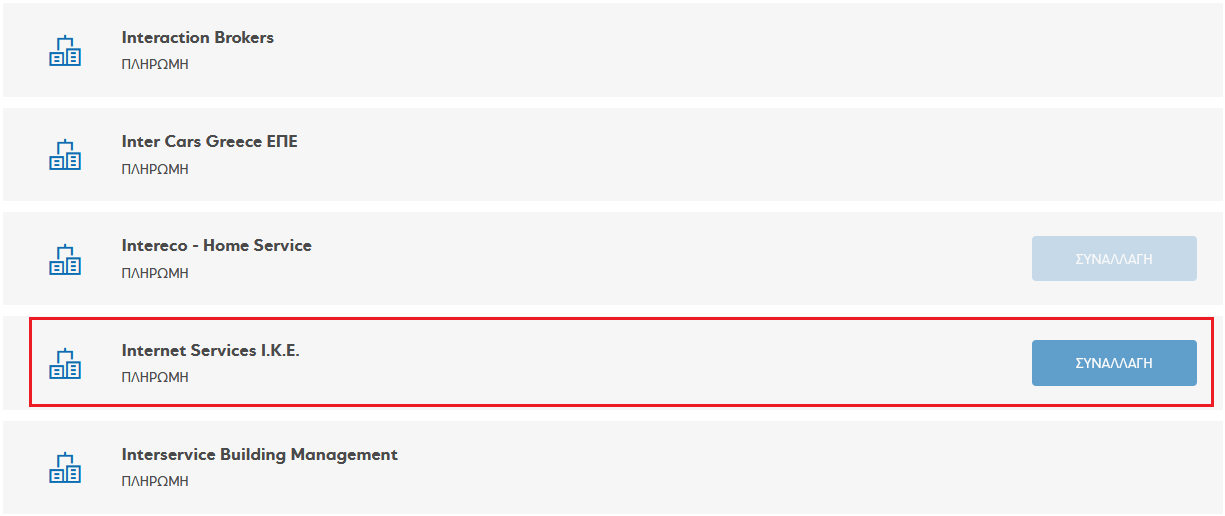
5. Στη συνέχεια αφού επιλέξετε το λογαριασμό χρέωσης, συμπληρώστε το ονοματεπώνυμό σας, τον Κωδικό Ηλεκτρονικής Πληρωμής καθώς επίσης και το ποσό πληρωμής και πατήστε “Συνέχεια” για να ολοκληρώσετε την διαδικασία.
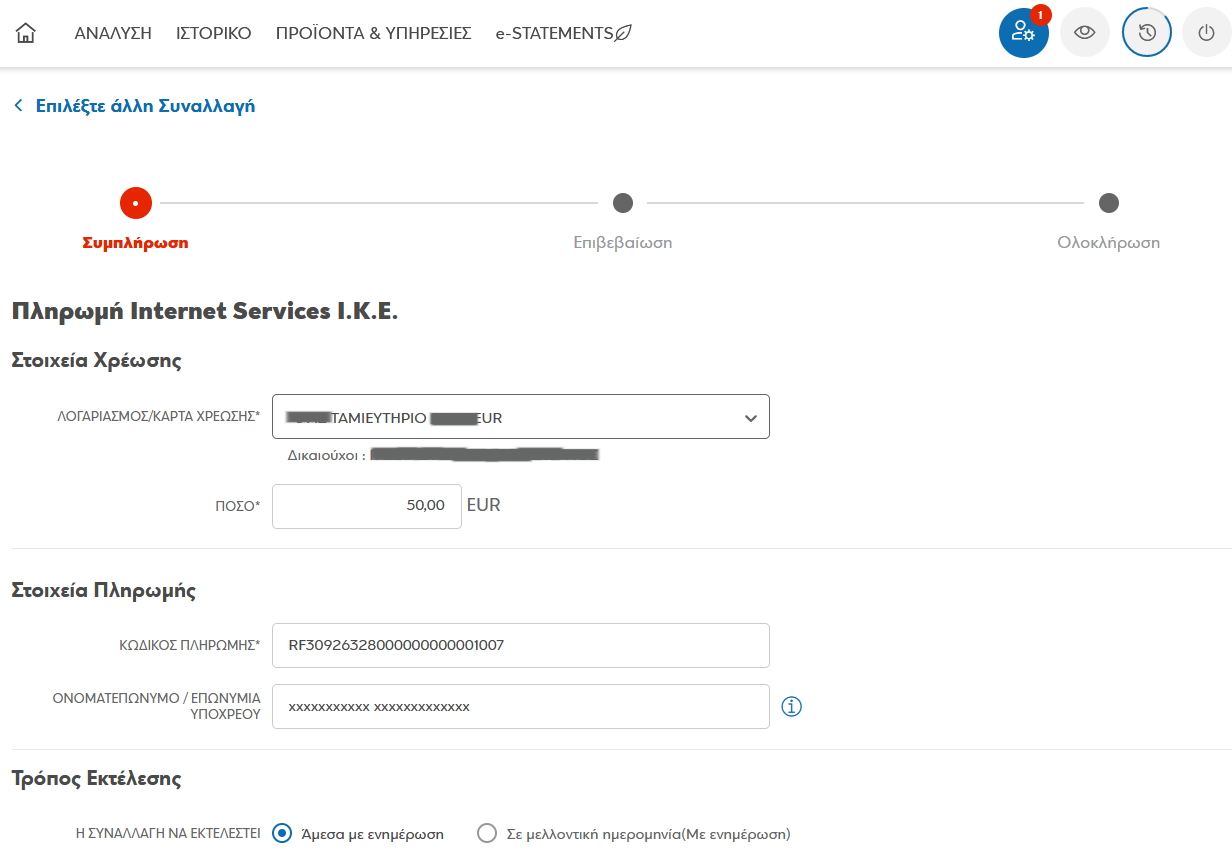
1. Εισάγετε τα στοιχεία σύνδεσης σας στη σελίδα web-banking της Εθνικής για να μπείτε στον web-banking λογαριασμό σας.
2. Στο διαχειριστικό περιβάλλον του λογαριασμού σας επιλέξτε ‘Μεταφορές & Πληρωμές’.
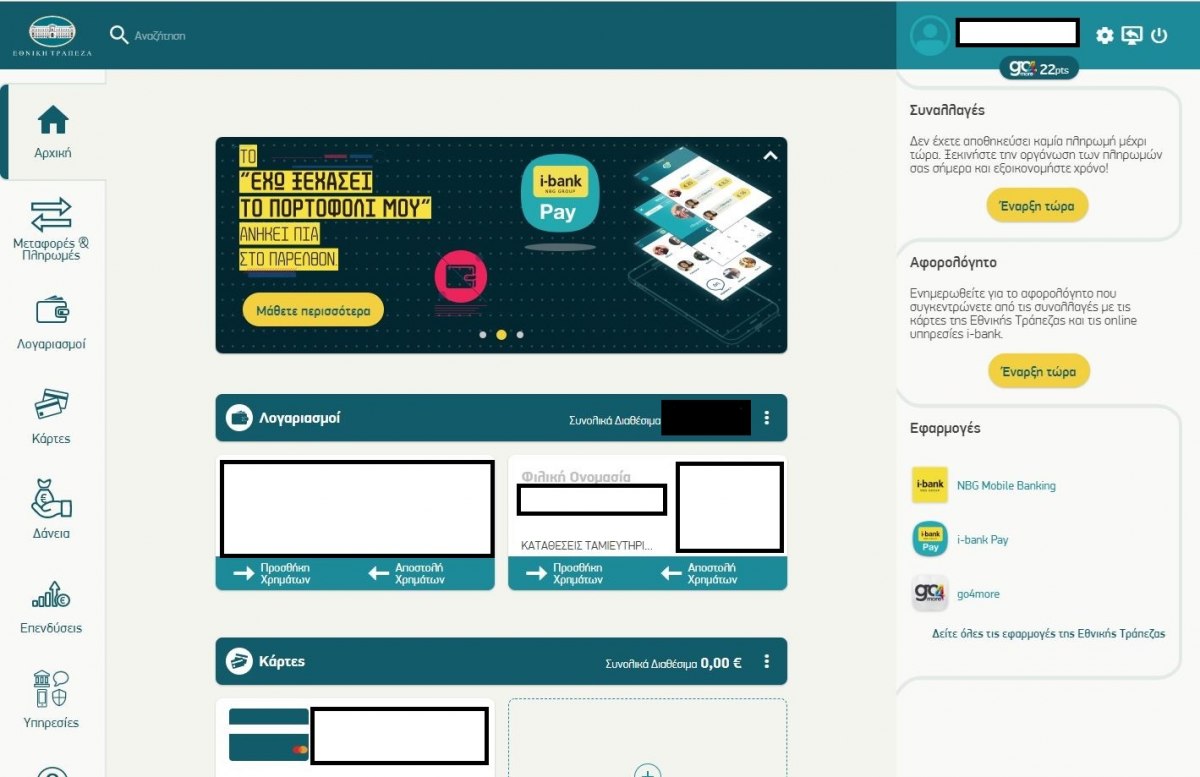
3. Επιλέξτε “Πληρωμή Λογαριασμών & Οφειλών”
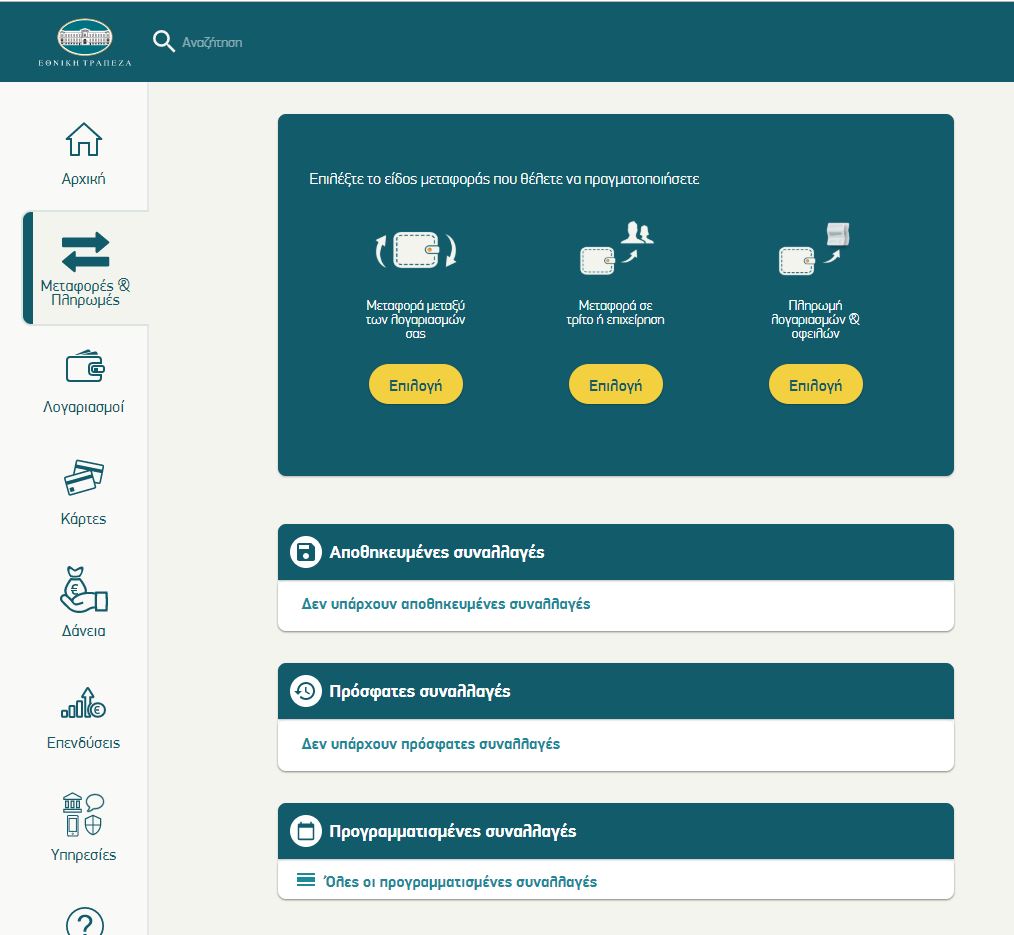
4. Στο πεδίο αναζήτησης γράψτε “Internet Services Ι.Κ.Ε” και με τα πρώτα γράμματα που θα κατχωρίσετε θα σας το βγάλει για επιλογή.
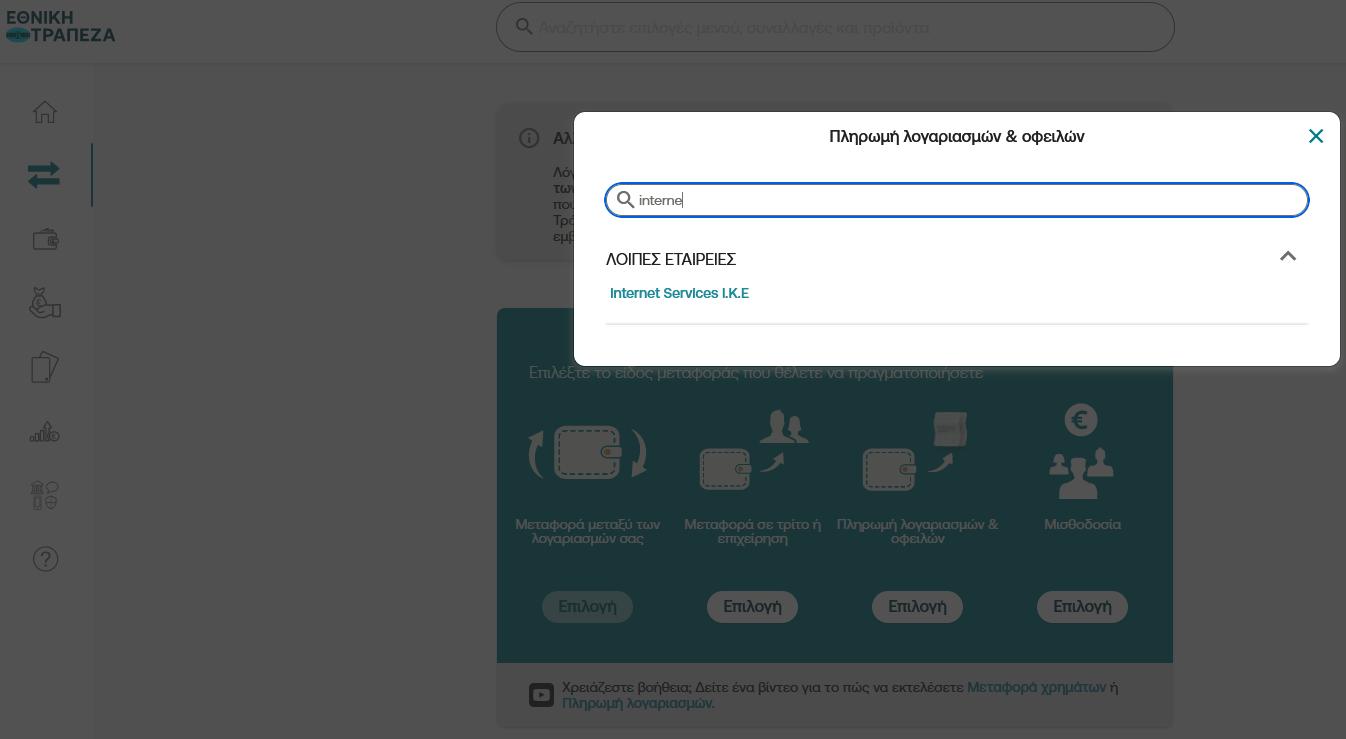
5. Στη συνέχεια αφού επιλέξετε το λογαριασμό χρέωσης, συμπληρώστε το ονοματεπώνυμό σας, τον Κωδικό Ηλεκτρονικής Πληρωμής καθώς επίσης και το ποσό πληρωμής και πατήστε “Συνέχεια” για να ολοκληρώσετε την διαδικασία.